温馨提示:这篇文章已超过460天没有更新,请注意相关的内容是否还可用!
摘要:,,本文介绍了Python中用于数据可视化的Matplotlib库。文章详细讲解了Python Matplotlib可视化,包括其使用方法和功能特点。通过本文,读者可以了解如何利用Matplotlib库绘制各种类型的图表,如折线图、散点图、柱状图等,并能够运用Matplotlib进行数据分析和数据展示。
Python中的Matplotlib是一个功能强大的可视化库,广泛应用于绘制各类图形和图表,它提供了丰富的绘图工具和函数,可轻松创建高质量的图像和图形,使用Matplotlib,用户可以方便地绘制线图、散点图、柱状图、饼图等,并可自定义图形的样式和颜色,Matplotlib还支持交互式绘图,使用户能够实时调整图形参数和样式,它是Python数据分析和可视化的重要工具之一。
在Python中,使用matplotlib库进行图形绘制时,可能会遇到一些关于图形展现和样式设置的问题,下面将介绍一些常见的解决方法。
图形绘制
1、解决坐标轴刻度负号乱码问题
使用plt.rcParams['axes.unicode_minus']=False 来解决这个问题。
2、解决中文乱码问题
有两种可选方式:plt.rcParams['font.sans-serif']=['Simhei'] 或plt.rcParams['font.sans-serif'] = ['Microsoft YaHei']。
3、图形展现形式
在jupyter notebook中,可以使用%matplotlib notebook 命令启动交互式图形,或者使用%matplotlib inline 启动静态图形。
绘图风格设置
1、图片保存及查看
使用fig.savefig('test.png') 保存图片,再通过from IPython.display import Image; Image('test.png') 查看图片。
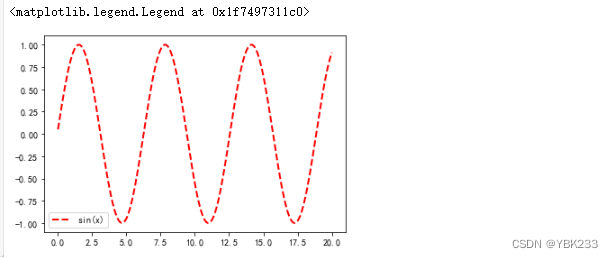
2、设置坐标轴上下限
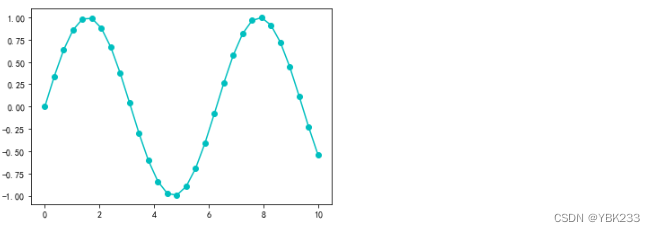
使用plt.xlim() 和plt.ylim() 设置X轴和Y轴的取值范围。
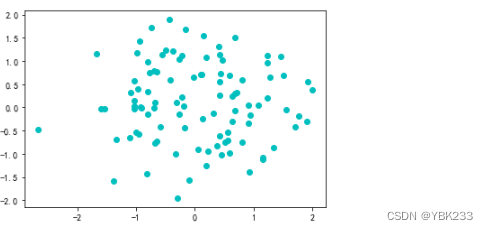
3、axis获取或设置某些轴的便捷方法
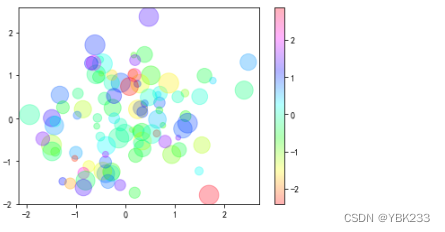
使用plt.axis() 方法来设置或获取轴的取值范围,还可以使用plt.axis('on'/'off'/'scaled'/'tight'/'auto') 来设置轴的显示状态。
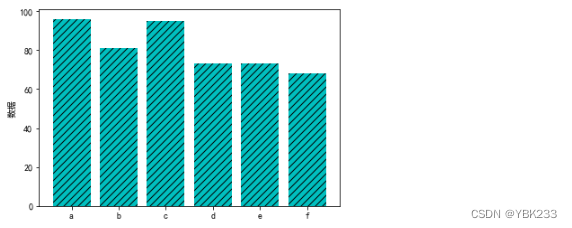
4、轴标签xlabel(),ylabel()
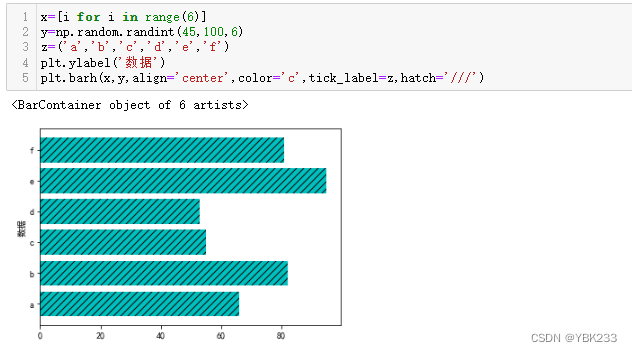
使用plt.xlabel() 和plt.ylabel() 设置X轴和Y轴的标签文本,可以设定字体大小和平移属性。
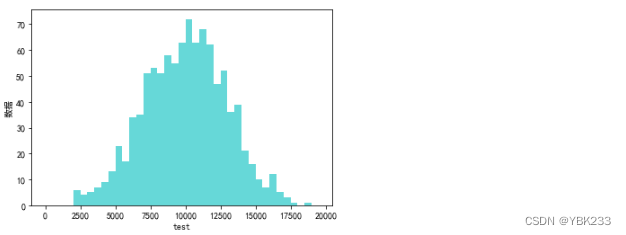
5、文本标签图例legend()
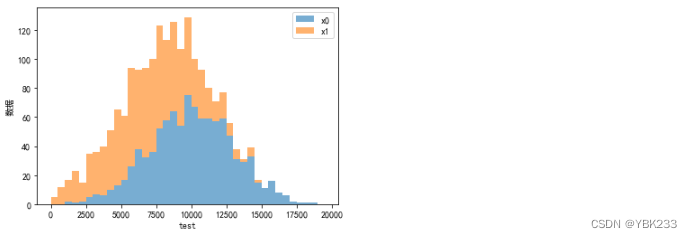
使用plt.legend(loc='lower left') 添加图例,可以设置图例的位置、标题、阴影和圆角处理参数。
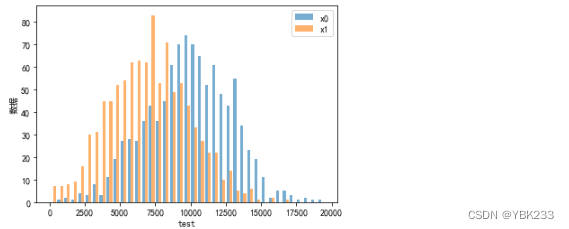
6、设置轴刻度和刻度标签

使用plt.xticks() 和plt.yticks() 设置X轴和Y轴的刻度,通过label参数设置这些刻度的标签。
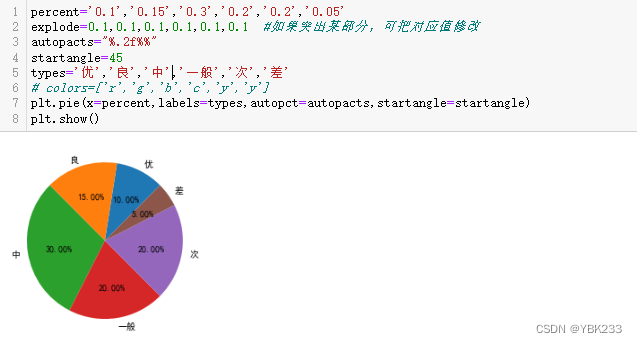
7、网格线设置grid()
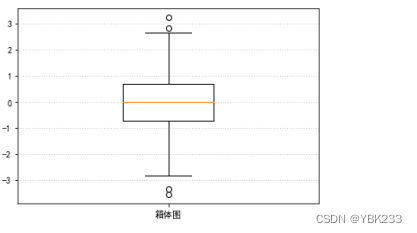
使用plt.grid(linestyle=':', color='') 绘制刻度线的网格线。
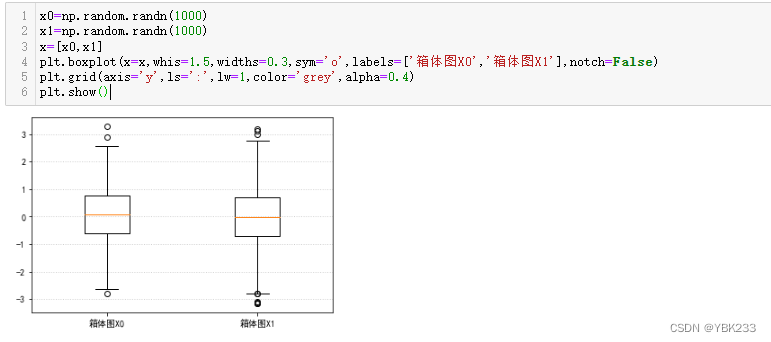
8、参考线axhline()
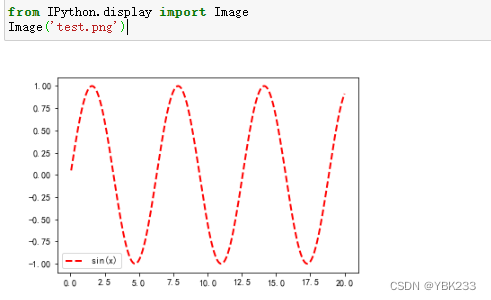
使用plt.axhline(y=0, c='r', ls=':', lw='') 绘制平行于X轴的水平参考线。
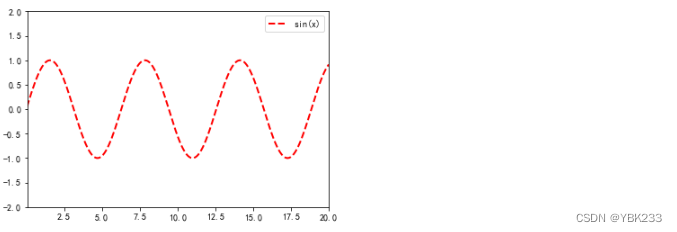
9、参考区域axvspan()
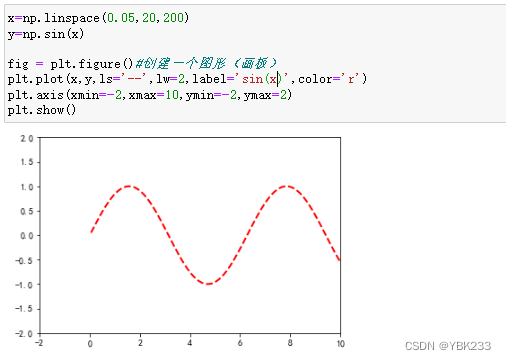
使用plt.axvspan(xmin=1.0, xmax=2, facecolor='y', alpha=0.3) 绘制垂直于X轴的参考区域。
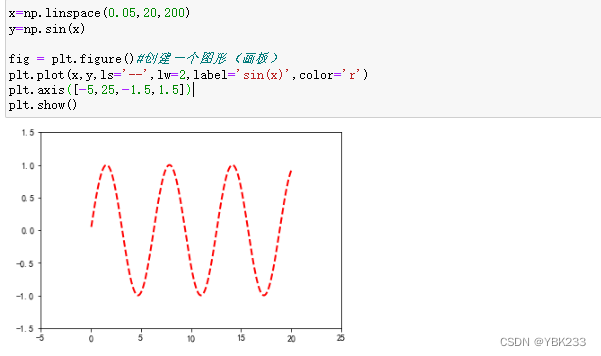
10、指向性注释annotate()
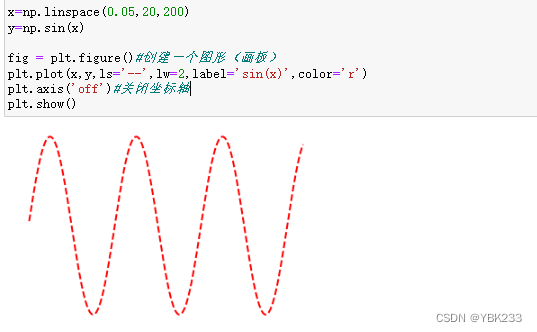
使用plt.annotate(string, xy=(), xytext=(), color='b', arrowprops=dict(arrowstyle='-', color='b')) 添加图形内容的指向型注释文本,可以设置注释文本、被注释图形内容的位置坐标、注释文本的位置坐标、字体颜色和箭头属性等。
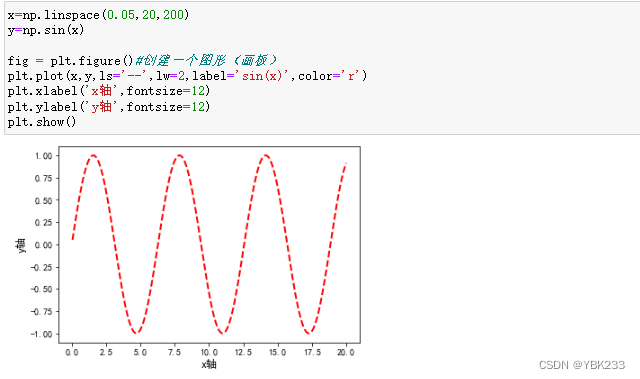
在使用matplotlib进行绘图时,可以通过调整各种参数来优化图形的展现效果和样式,以上列举了一些常见的设置方法,可以根据具体需求选择合适的参数进行设置,从而创建出满足需求的高质量图形。
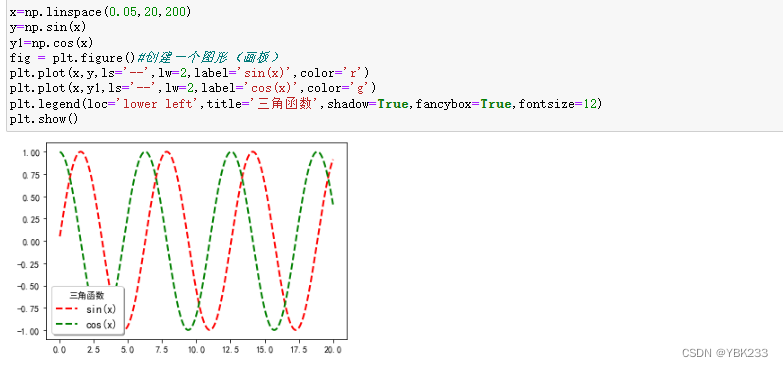






还没有评论,来说两句吧...